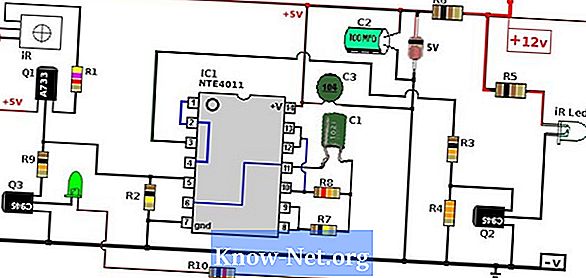Zawartość
Gdy brakuje niektórych stref czasowych na komputerze z systemem Windows, może brakować wpisu danych w rejestrze systemowym. Aby to poprawić, zastąp brakujące wpisy za pomocą pliku zawierającego wszystkie informacje o strefie czasowej. Jednak najpierw musisz utworzyć odpowiedni plik, aby je poprawić.
Instrukcje

-
Przejdź do innego komputera, który ma ten sam system operacyjny i poprawne informacje o strefie czasowej. Podłącz pen drive do portu USB.
-
Kliknij „Start” i wpisz „regedit” w polu wyszukiwania. Naciśnij klawisz „Enter”, aby otworzyć Edytor rejestru systemu Windows.
-
Przejdź do klucza rejestru, który znajduje się w sekcji „HKEY_LOCAL_MACHINE Software Microsoft Windows NT CurrentVersion Strefy czasowe”.
-
Podświetl wpis „Strefa czasowa” i kliknij menu rozwijane „Plik”. Następnie wybierz opcję „Eksportuj”.
-
Wprowadź nazwę pliku, na przykład „timezonefix”. Kliknij przycisk „Plik” z menu rozwijanego i wybierz „Zapisz”, zapisz go na dysku.
-
Wyjmij pen drive i wróć do pierwszego komputera. Otwórz Edytor rejestru Windows i przejdź do „HKEY_LOCAL_MACHINE Software Microsoft Windows NT CurrentVersion Strefy czasowe”.
-
Podświetl „Strefa czasowa” i kliknij „Plik” w menu rozwijanym. Wybierz opcję „Importuj”. Przejdź do pliku zapisanego na dysku twardym. Wybierz go i kliknij przycisk „Otwórz”. Spowoduje to zaimportowanie ustawień strefy czasowej do rejestru.
-
Kliknij „Plik” z menu rozwijanego i wybierz „Zakończ”, aby zamknąć Edytor rejestru systemu Windows.
Jak
- Uruchom ponownie komputer, aby zmiany odniosły skutek.
Czego potrzebujesz
- Pen drive